Cherry Ergo WheelMouse M-6500 Manual
Læs gratis den danske manual til Cherry Ergo WheelMouse M-6500 (8 sider) i kategorien Ikke kategoriseret. Denne vejledning er vurderet som hjælpsom af 5 personer og har en gennemsnitlig bedømmelse på 4.7 stjerner ud af 3 anmeldelser.
Har du et spørgsmål om Cherry Ergo WheelMouse M-6500, eller vil du spørge andre brugere om produktet?

Produkt Specifikationer
| Mærke: | Cherry |
| Kategori: | Ikke kategoriseret |
| Model: | Ergo WheelMouse M-6500 |
Har du brug for hjælp?
Hvis du har brug for hjælp til Cherry Ergo WheelMouse M-6500 stil et spørgsmål nedenfor, og andre brugere vil svare dig
Ikke kategoriseret Cherry Manualer


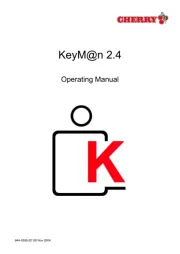
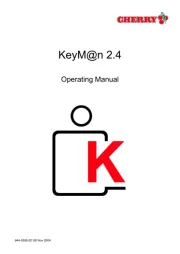


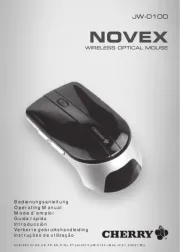
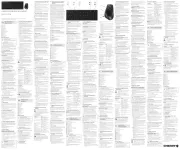

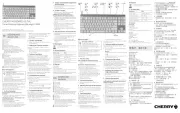
Ikke kategoriseret Manualer
- Exit
- HiLook
- Oras
- Westland
- WyreStorm
- Qriom
- BlendMount
- Uvex
- Vertex Standard
- Zurn
- August
- Volcano
- LOKUKA
- Smith & Wesson
- Hegel
Nyeste Ikke kategoriseret Manualer









